دليل المبتدئين لكونكي
Conky هي أداة رسومية لنظام Linux تعرض معلومات النظام على شاشتك في الوقت الفعلي. يمكنك تخصيص شكل وأسلوب كونكي بحيث يعرض المعلومات التي تريدها.

بشكل افتراضي ، يكون نوع المعلومات التي تراها هو:
- اسم الحاسوب
- مدة التشغيل
- التردد (ميغا هرتز)
- التردد (جيجاهرتز)
- استخدام ذاكرة الوصول العشوائي
- استخدام SWAP
- استخدام المعالج
- العمليات / العمليات الجارية
- أنظمة الملفات
- الشبكات
- أعلى العمليات قيد التشغيل
إليك كيفية تثبيت Conky وكيفية تخصيصه.
تركيب Conky
إذا كنت تستخدم ملف دبيان على أساس توزيع Linux مثل أي من ملفات أوبونتو عائلة (Ubuntu و Ubuntu MATE و Ubuntu GNOME و Kubuntu و Xubuntu و Lubuntu) و Linux نعناع، أو بودي، استخدم ما يلي الأمر apt-get:
sudo apt install conky
إذا كنت تستخدم ملفات فيدورا أو CentOS استخدم ما يلي أمر dnf:
sudo dnf تثبيت conky
ل openSUSE، استخدم الأمر zypper التالي:
تثبيت sudo zypper conky
ل قوس لينكس ، استخدم ما يلي أمر بكمن:
sudo pacman -S conky
كل من الحالات المذكورة أعلاه تشمل سودو لرفع امتيازاتك.
تشغيل كونكي
يمكنك تشغيل Conky مباشرة من الجهاز عن طريق تشغيل الأمر التالي:
كونكي
إنه ليس جيدًا بمفرده ، وقد تجد وميض الشاشة.
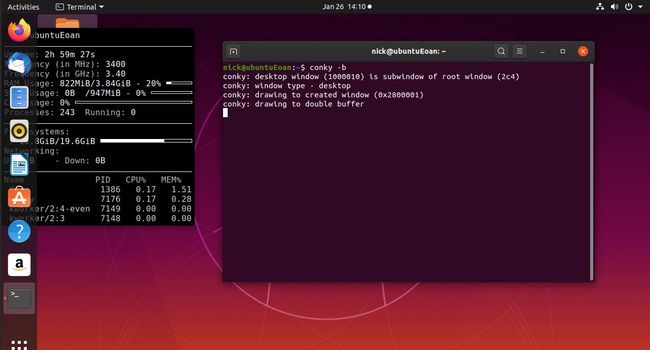
للتخلص من الوميض قم بتشغيل conky بالطرق التالية:
كونكي ب
للحصول على conky ل تشغيل كخلفية عملية، استخدم الأمر التالي:
conky -b &
يختلف تشغيل Conky عند بدء التشغيل باختلاف توزيعات Linux. هذه الصفحة أوبونتو يوضح كيفية القيام بذلك مع متغيرات Ubuntu الأكثر شيوعًا.
إنشاء ملف التكوين
بشكل افتراضي ، يوجد ملف تكوين Conky في /etc/conky/conky.conf. يجب عليك إنشاء ملف التكوين الخاص بك.
لإنشاء ملف تكوين لـ Conky ، افتح نافذة طرفية وانتقل إلى الدليل الرئيسي الخاص بك:
مؤتمر نزع السلاح ~
من هناك ، تحتاج إلى الانتقال إلى مجلد التكوين المخفي.
cd .config
كان من الممكن أن تكتب (cd ~ / .config). اقرأ الدليل الموجود على الأمر cd لمزيد من المعلومات حول التنقل في نظام الملفات.
الآن بعد أن أصبحت في مجلد .config ، قم بتشغيل الأمر التالي لنسخ ملف التكوين الافتراضي.
sudo cp /etc/conky/conky.conf .conkyrc
بعد ذلك ، قم بتغيير ملكية الملف إلى المستخدم الخاص بك.
sudo chown المستخدم: user .conkyrc
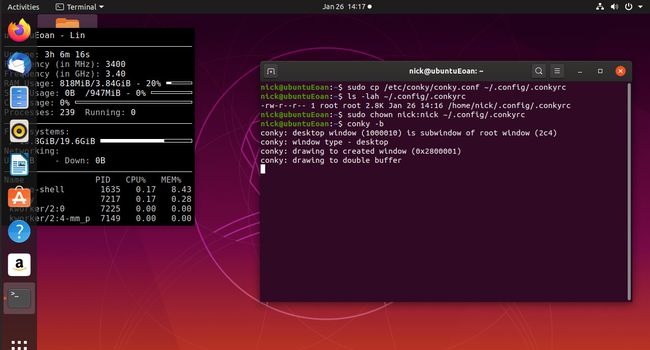
قم بإنشاء برنامج نصي لتشغيل Conky عند بدء التشغيل
لا تعمل إضافة Conky بمفردها إلى روتين بدء التشغيل لأي توزيع وسطح مكتب رسومي تستخدمه جيدًا.
أنت بحاجة إلى الانتظار حتى يتم تحميل سطح المكتب بالكامل. أفضل طريقة للقيام بذلك هي إنشاء برنامج نصي لتشغيل Conky وتشغيل البرنامج النصي عند بدء التشغيل.
افتح نافذة طرفية وانتقل إلى مجلد منزلك.
قم بإنشاء ملف يسمى conkystartup.sh باستخدام نانو أو حتى أمر القط. (يمكنك جعله مخفيًا بوضع نقطة أمام اسم الملف).
أدخل هذه الأسطر في الملف:
#! / بن / باش
ينام 10
conky -b &
احفظ الملف واجعله قابلاً للتنفيذ باستخدام الأمر التالي:
sudo chmod a + x ~ / conkystartup.sh
أضف الآن البرنامج النصي conkystartup.sh إلى قائمة تطبيقات بدء التشغيل للتوزيع الخاص بك.
بشكل افتراضي ، يستخدم Conky الآن ملف .conkyrc الخاص بك في مجلد .config. يمكنك تحديد ملف تكوين مختلف إذا كنت ترغب في ذلك ، وهذا مفيد إذا كنت تنوي تشغيل أكثر من Conky. (ربما واحد على اليسار والآخر على اليمين).
بادئ ذي بدء ، قم بإنشاء ملفي تكوين Conky على النحو التالي:
sudo cp /etc/conky/conky.conf ~ / .config / .conkyleftrc
sudo cp /etc/conky/conky.conf ~ / .config / .conkyrightrc
الآن قم بتحرير ملف conkystartup.sh الخاص بك على النحو التالي:
#! / بن / باش
ينام 10
conky -b -c ~ / .config / .conkyleftrc &
conky -b -c ~ / .config / .conkyrightrc &
حفظ الملف.
عند إعادة تشغيل جهاز الكمبيوتر الخاص بك ، لديك اثنين من Conkys قيد التشغيل. يمكنك تشغيل أكثر من عمليتين ولكن تذكر أن Conky نفسها تستخدم esources ، وهناك حد لمقدار معلومات النظام التي تريد عرضها.
تغيير إعدادات التكوين
لتغيير إعدادات التكوين ، قم بتحرير ملف تكوين Conky الذي قمت بإنشائه في مجلد .config.
للقيام بذلك ، افتح Terminal وقم بتشغيل الأمر التالي:
sudo nano ~ / .config / .conkyrc
قم بالتمرير إلى ما بعد بيان الضمان حتى ترى الكلمات conky.config.
تحدد جميع الإعدادات بين {و} داخل قسم conky.config كيفية رسم النافذة نفسها.
على سبيل المثال ، لتحريك نافذة Conky إلى أسفل اليسار ، يمكنك ضبط المحاذاة على "bottom_left". بالعودة إلى مفهوم نافذة Conky اليسرى واليمنى ، يمكنك ضبط المحاذاة في ملف التكوين الأيسر على "top_left" والمحاذاة في ملف التكوين الأيمن إلى "top_right".
يمكنك إضافة حد إلى النافذة عن طريق ضبط قيمة border_width على أي رقم أكبر من 0 وعن طريق ضبط خيار draw_borders على true.
لتغيير لون النص الرئيسي ، قم بتحرير خيار اللون الافتراضي وحدد لونًا مثل الأحمر أو الأزرق أو الأخضر.
يمكنك إضافة مخطط إلى النافذة عن طريق ضبط خيار draw_outline على true. يمكنك تغيير لون المخطط التفصيلي عن طريق تعديل الخيار default_outline_colour. مرة أخرى يمكنك تحديد اللون الأحمر والأخضر والأزرق وما إلى ذلك.
وبالمثل ، يمكنك إضافة ظل عن طريق تغيير draw_shades إلى true. يمكنك بعد ذلك تعديل اللون عن طريق تعيين default_shade_colour.
يجدر اللعب بهذه الإعدادات لجعلها تبدو بالطريقة التي تريدها.
يمكنك تغيير نمط الخط وحجمه من خلال تعديل معلمة الخط. أدخل اسم الخط المثبت على نظامك وقم بتعيين الحجم المناسب. يعد هذا أحد أكثر الإعدادات المفيدة حيث أن الخط الافتراضي المكون من 12 نقطة كبير جدًا.
إذا كنت تريد ترك فجوة من الجانب الأيسر للشاشة ، فقم بتحرير إعداد gap_x. وبالمثل لتغيير الوضع من أعلى الشاشة ، قم بتعديل إعداد الفجوة.

هناك مجموعة كاملة من إعدادات التكوين للنافذة. فيما يلي بعض أكثرها فائدة:
- border_inner_margin - الهامش بين الحد والنص
- border_outer_margin - الهامش بين حد وحافة النافذة
- default_bar_height - ارتفاع الأشرطة (عناصر الرسم البياني)
- default_bar_width - عرض الأشرطة (عناصر الرسم البياني)
- الارتفاع_المقياس_الافتراضي
- عرض_المقياس الافتراضي
- draw_graph_borders - اختر ما إذا كانت الرسوم البيانية لها حدود
- عرض_الحد الأدنى - الحد الأدنى لعرض النافذة
- عرض_الحد الأقصى - أقصى عرض للنافذة
- الحد الأدنى للارتفاع - الحد الأدنى لارتفاع النافذة
- max_heigh - أقصى ارتفاع للنافذة
- own_window_title - امنح النافذة المخروطية عنوانًا من اختيارك
- own_window_argb_visual - قم بتشغيل الشفافية
- own_window_argb_value - الرقم بين 0 و 255. 0 معتم ، 255 شفاف بالكامل.
- وحدات_قصيرة - اجعل الوحدات ذات حرف واحد
- show_graph_range - يُظهر النطاق الزمني المغطى بالرسم البياني
- show_graph_scale - يعرض القيمة القصوى في الرسوم البيانية المقاسة
- أحرف كبيرة - إظهار كل النص بأحرف كبيرة
تكوين المعلومات المعروضة بواسطة Conky
لتعديل المعلومات التي يعرضها Conky ، قم بالتمرير بعد قسم conky.config من ملف تكوين Conky.
سترى قسمًا يبدأ مثل هذا:
"conky.text = [["
يتم عرض أي شيء تريد عرضه في هذا القسم.
تبدو الأسطر داخل قسم النص كما يلي:
وقت تشغيل $ {color gray}: وقت تشغيل $ color $
يحدد {color gray} أن كلمة "uptime" ستكون رمادية اللون. يمكنك تغيير هذا إلى أي لون تريده.
يحدد اللون $ قبل وقت التشغيل $ أن قيمة وقت التشغيل معروضة باللون الافتراضي. يتم استبدال إعداد الجهوزية $ بوقت تشغيل النظام الخاص بك.
يمكنك تمرير النص عن طريق إضافة كلمة "التمرير" أمام الإعداد على النحو التالي:
$ {scroll 16 $ nodename - $ sysname $ kernel على $ machine |}
يمكنك إضافة خطوط أفقية بين الإعدادات عن طريق إضافة ما يلي:
$ ساعة
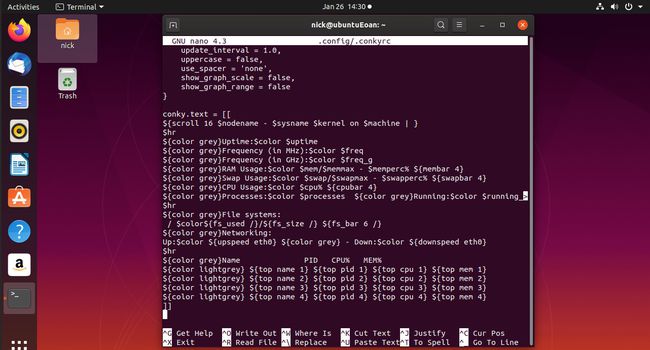
فيما يلي بعض الإعدادات المفيدة التي قد ترغب في إضافتها:
- audacious_bar - شريط تقدم مشغل الموسيقى الجريء
- audacious_channels - عدد القنوات الجريئة للحن الحالي
- audacious_file - اسم الملف للحن الحالي
- audacious_length - طول النغمة الحالية
- audacious_playlist_length - عدد النغمات في قائمة التشغيل
- battery_percent - نسبة البطارية
- battery_time - الوقت المتبقي للبطارية
- وحدة المعالجة المركزية - استخدام وحدة المعالجة المركزية
- cpubar - مخطط شريطي لوحدة المعالجة المركزية
- cpugauge - مقياس وحدة المعالجة المركزية
- desktop_name - اسم سطح المكتب
- diskio (الجهاز) - يعرض القرص io
- التوزيع - اسم التوزيع
- downspeedf (net) - سرعة التنزيل بالكيلو بايت
- الأمر exec - ينفذ أمر shell ويعرض الإخراج في Conky
- fs_bar - مقدار المساحة المستخدمة في نظام الملفات
- fs_bar_free - مقدار المساحة الخالية المتوفرة في نظام الملفات
- fs_free - مساحة خالية على نظام الملفات
- fs_free_perc - المساحة الخالية كنسبة مئوية
- صورة - لعرض صورة
- النواة - إصدار النواة
- loadavg (1 | 2 | 3) - متوسط الحمل لمدة 1 و 5 و 15 دقيقة
- mem - مقدار الذاكرة المستخدمة
- غشاء - شريط يظهر الذاكرة قيد الاستخدام
- memfree - مقدار الذاكرة الخالية
- memperc - النسبة المئوية للذاكرة المستخدمة
- mpd_album - ألبوم بأغنية MPD الحالية
- mpd_artist - فنان في أغنية MPD الحالية
- mpd_bar - شريط تقدم mpd
- mpd_file - اسم ملف أغنية mpd الحالية
- mpd_length - طول الأغنية
- mpd_title - اسم الأغنية
- mpd_vol - حجم مشغل MPD
- nodename - اسم المضيف
- العمليات - إجمالي العمليات
- run_processes - العمليات قيد التنفيذ
- المبادلة - مقدار مساحة التبادل المستخدمة
- swapbar - شريط يظهر استخدام المبادلة
- swapfree - مقدار المقايضة المجانية
- swapmax - إجمالي مبلغ المبادلة
- swapperc - النسبة المئوية للمبادلة قيد الاستخدام
- المواضيع - إجمالي المواضيع
- الوقت (تنسيق) - التوقيت المحلي
- upspeedf - سرعة التحميل
- الجهوزية - الجهوزية النظام
- user_names - سرد المستخدمين الذين قاموا بتسجيل الدخول
- user_number - عدد المستخدمين الذين قاموا بتسجيل الدخول
- user_times - طول الفترة التي تم خلالها تسجيل دخول المستخدمين
- utime - الوقت بتنسيق UTC
- الطقس - معلومات الطقس
ملخص
هناك ثروة كاملة من إعدادات تكوين Conky ، ويمكنك العثور على القائمة الكاملة من خلال قراءة ملف صفحة دليل Conky الرسمية.
